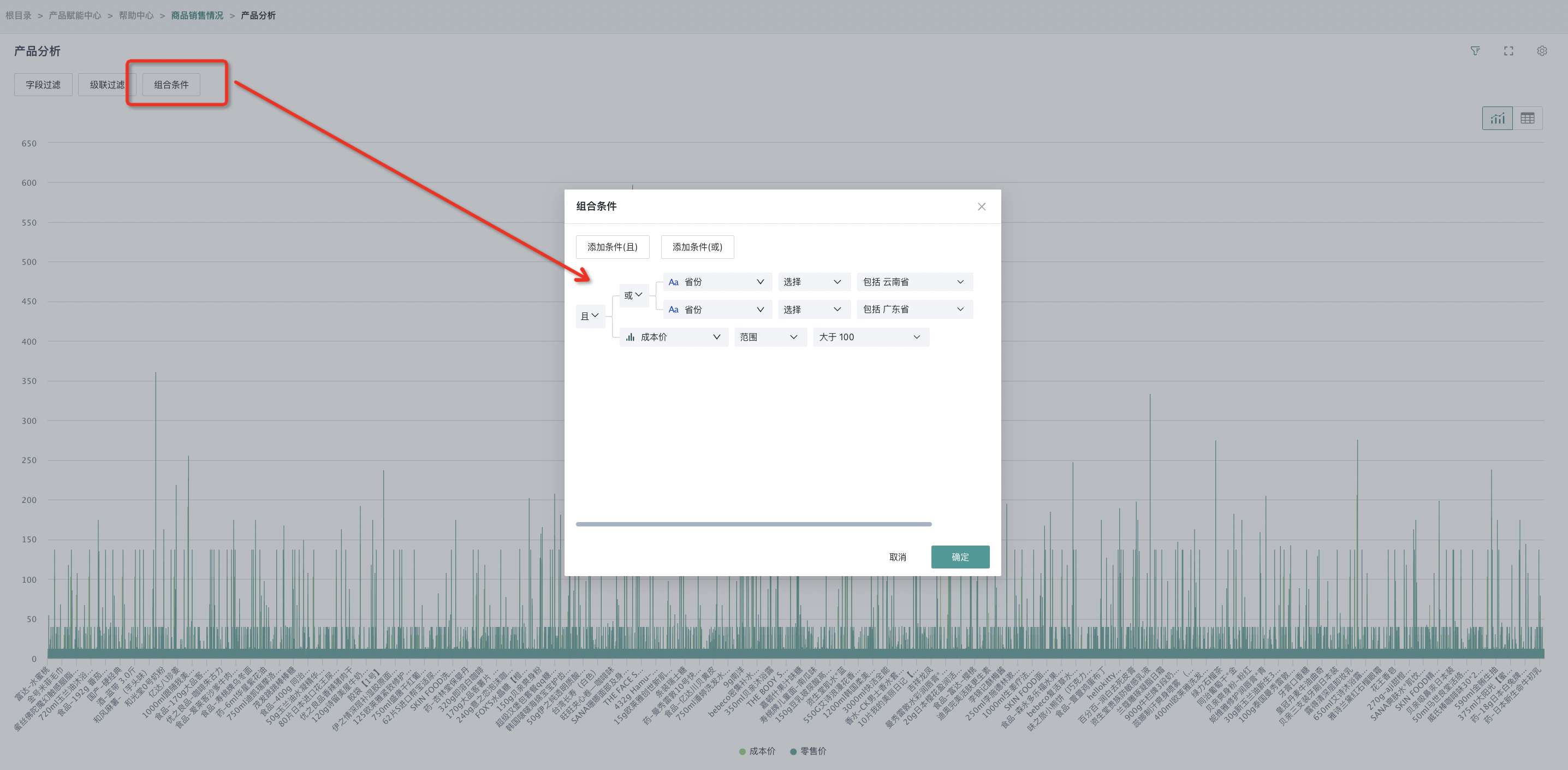卡片详情页筛选
1. 概述
用户在对卡片数据进行筛选时,除了通过筛选器的联动过滤外,还可在卡片详情页通过“过滤器”功能实现单张卡片的数据筛选。观远BI支持给过滤器配置三种过滤条件:
-
字段过滤:对单个字段进行过滤。例如,在进行销售分析时,用户只希望查看“华东”地区的销售记录,此时,用户可以使用字段过滤功能,选择“地区”字段,在其下拉菜单中选择“华东”,即可筛选出华东地区的销售数据。
-
级联过滤:同时对多个字段进行过滤。例如,在进行销售分析时,用户只希望查看“四川省成都市”的销售数据,此时可使用级联过滤功能。首先选择“省份”字段,再选择“城市”字段,通过逐级选择“省份-四川省”,再选择四川省下的“城市-成都市”,即可“四川省成都市”的销售数据。
-
组合条件:支持给过滤条件设置“且”和“或”的逻辑关系,适用于更复杂的分析场景。例如,如果用户希望查看销售额超过100万且利润率高于20%的销售记录,可以添加一个逻辑关系为“且”的组合条件,分别设置“销售额”字段的过滤条件为“大于100万”,“利润率”字段的过滤条件为“大于20%”,即可筛选出“销售额超过100万且利润率高于20%”的销售记录。
注意:
1. 支持同时添加多个相同类型的过滤条件。
2. 支持混合添加不同类型的过滤条件。
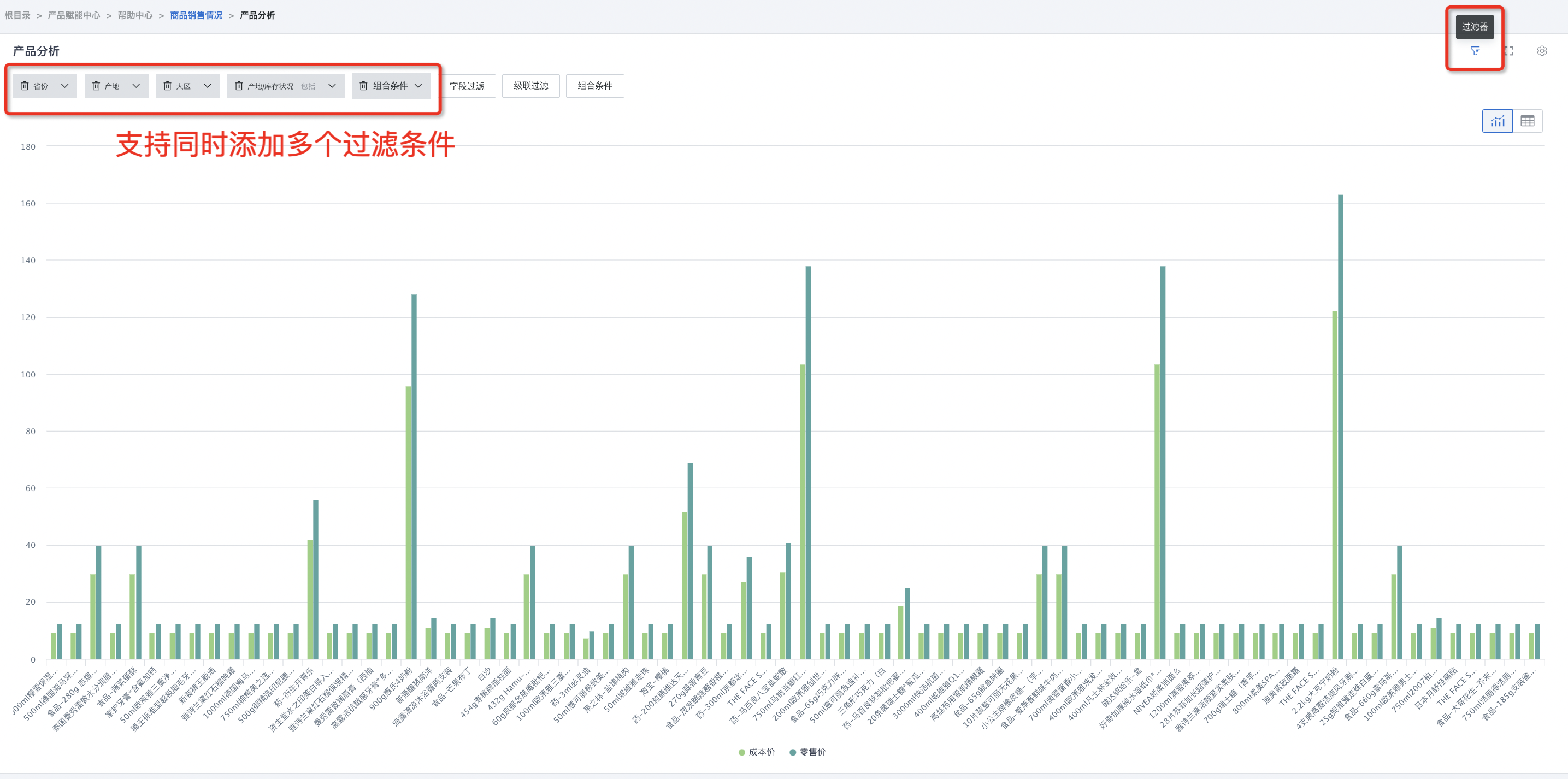
“过滤器”功能适用于单张卡片的数据筛选,能够帮助用户快速从大量数据中提取和分析关键信息。从页面进入时,会自动填充页面筛选器与字段的关系,作为详情页的筛选,但详情页不存在“筛选器”概念,因此此处的筛选本质是对数据集字段的条件筛选。
2. 使用指导
2.1. 前往详情
- 在使用过滤器之前,用户需要在仪表板页面点击卡片右上角的“前往详情”按钮,进入该卡片的详情视图界面,才能对卡片进行过滤器配置。
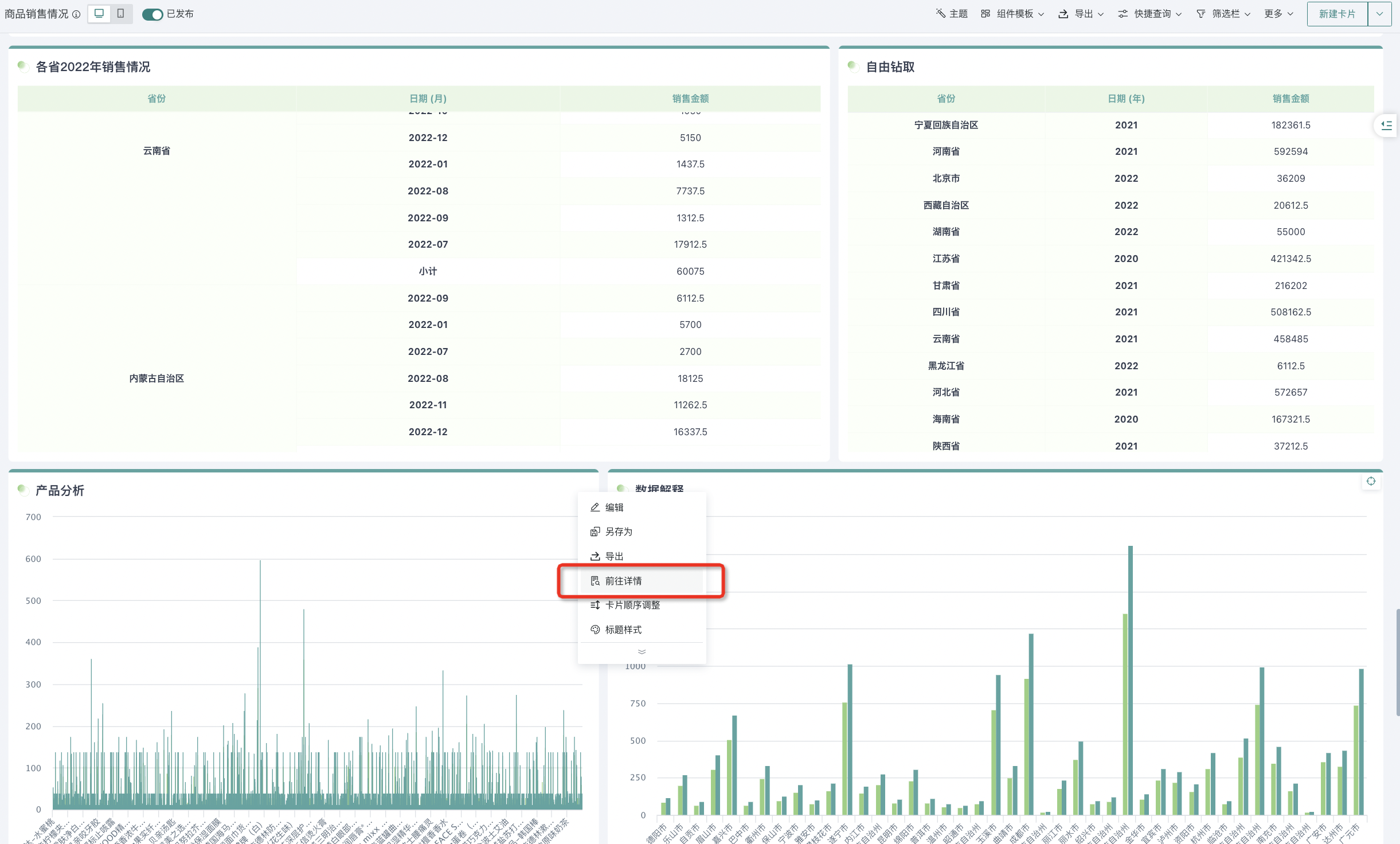
- 点击右上角的“过滤器”按钮,可开始使用卡片过滤器,包括字段过滤、级联过滤和组合条件。
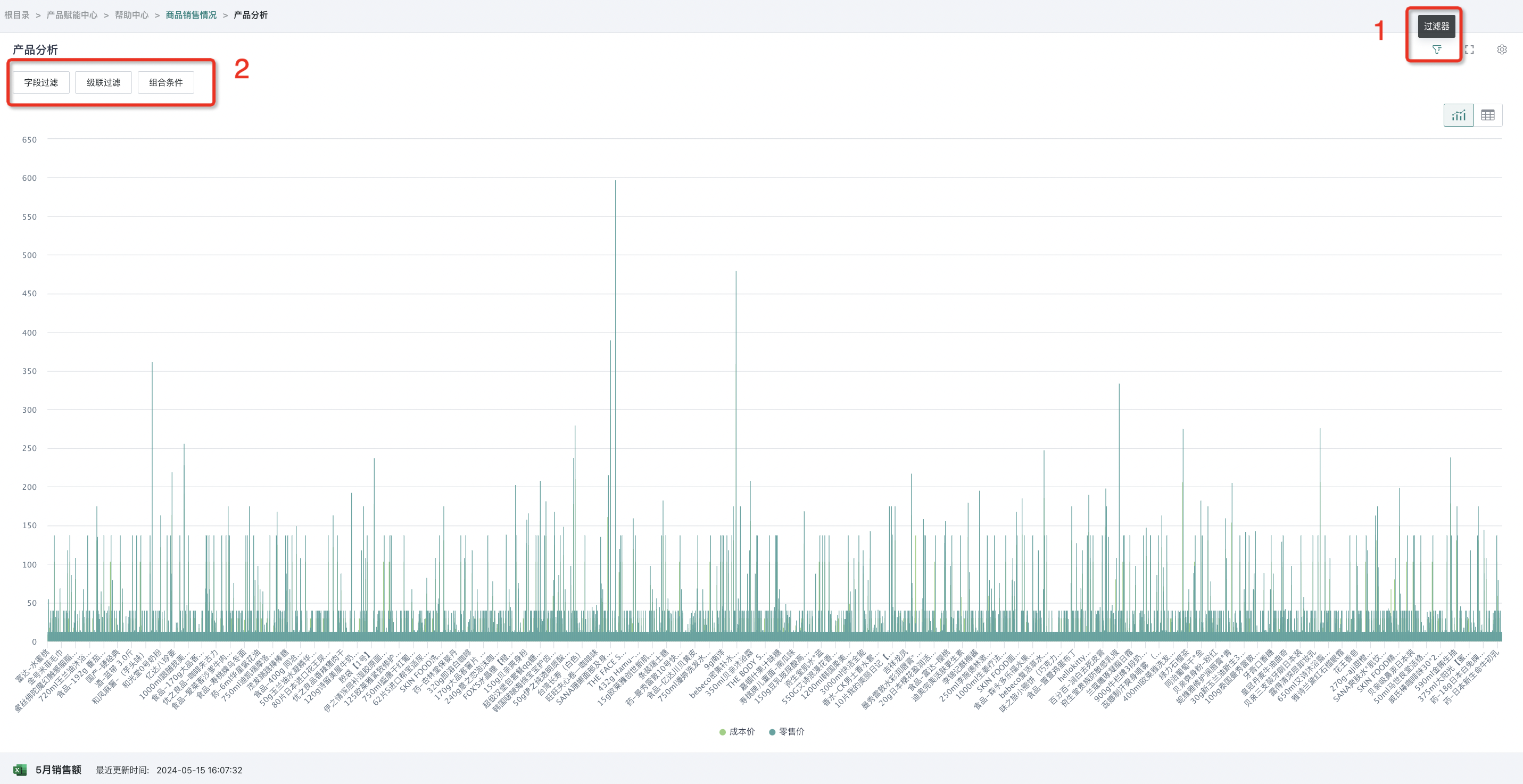
2.2. 字段过滤
通过添加字段过滤的过滤条件,用户可对单个字段的数据进行过滤。
点击“字段过滤”,选择当前数据集中要分析的维度和数值字段,并选择字段中需要过滤的条件。例如在下图中,在字段过滤中选择“省份”字段,再过滤出该字段中“上海市”的产品信息。
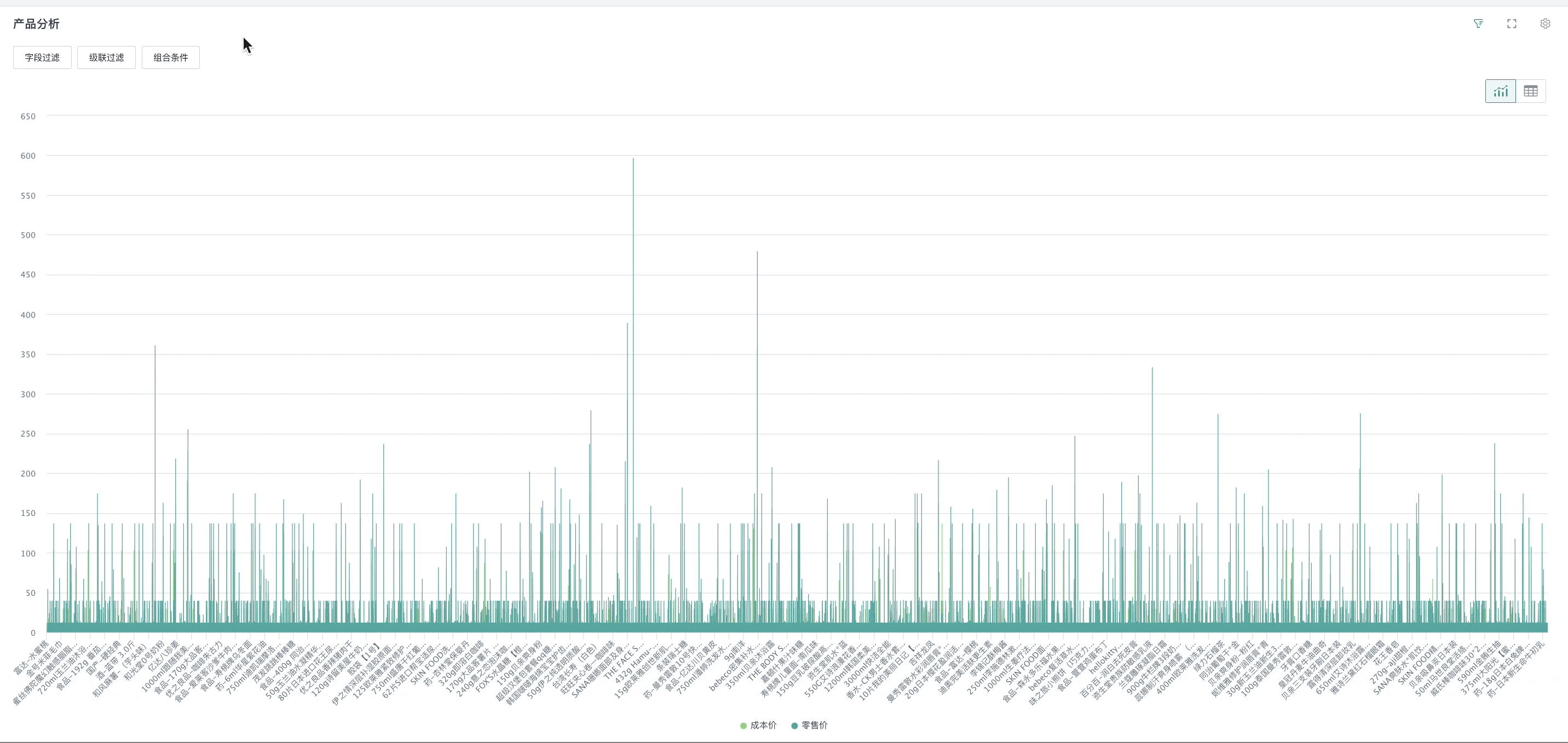
2.3. 级联过滤
通过级联过滤,用户可同时对多个字段的数据进行组合过滤。
注意:一个级联过滤的过滤条件中至多添加5个字段。
- 点击“级联过滤”,选择当前数据集中要分析的维度和数值字段。
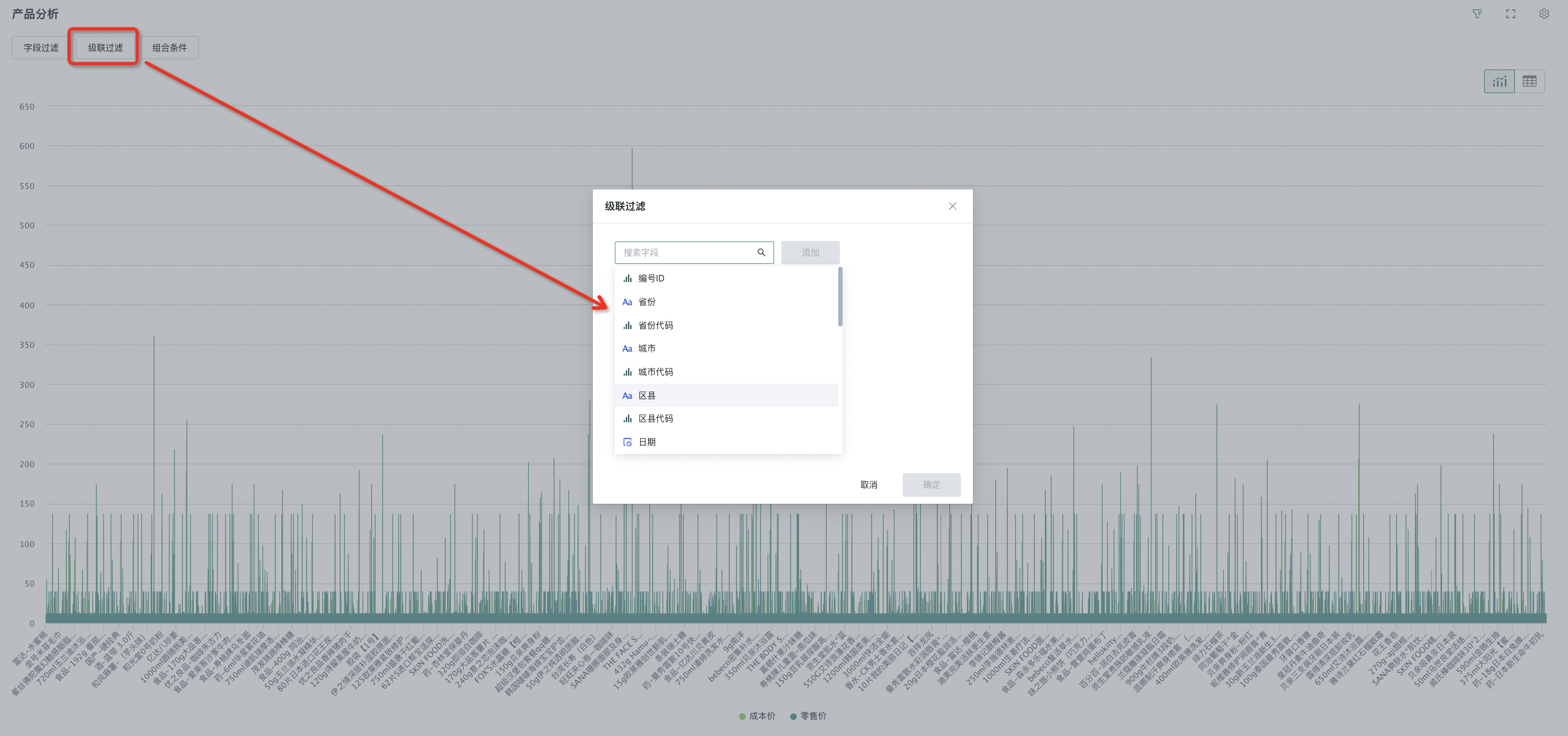
- 配置选中字段的过滤条件。例如在下图中,在级联过滤中选择“商品分类”和“库存状况”字段之后,将过滤条件配置为“奶粉类”中“正常库存”的产品,即可筛选出目标数据。
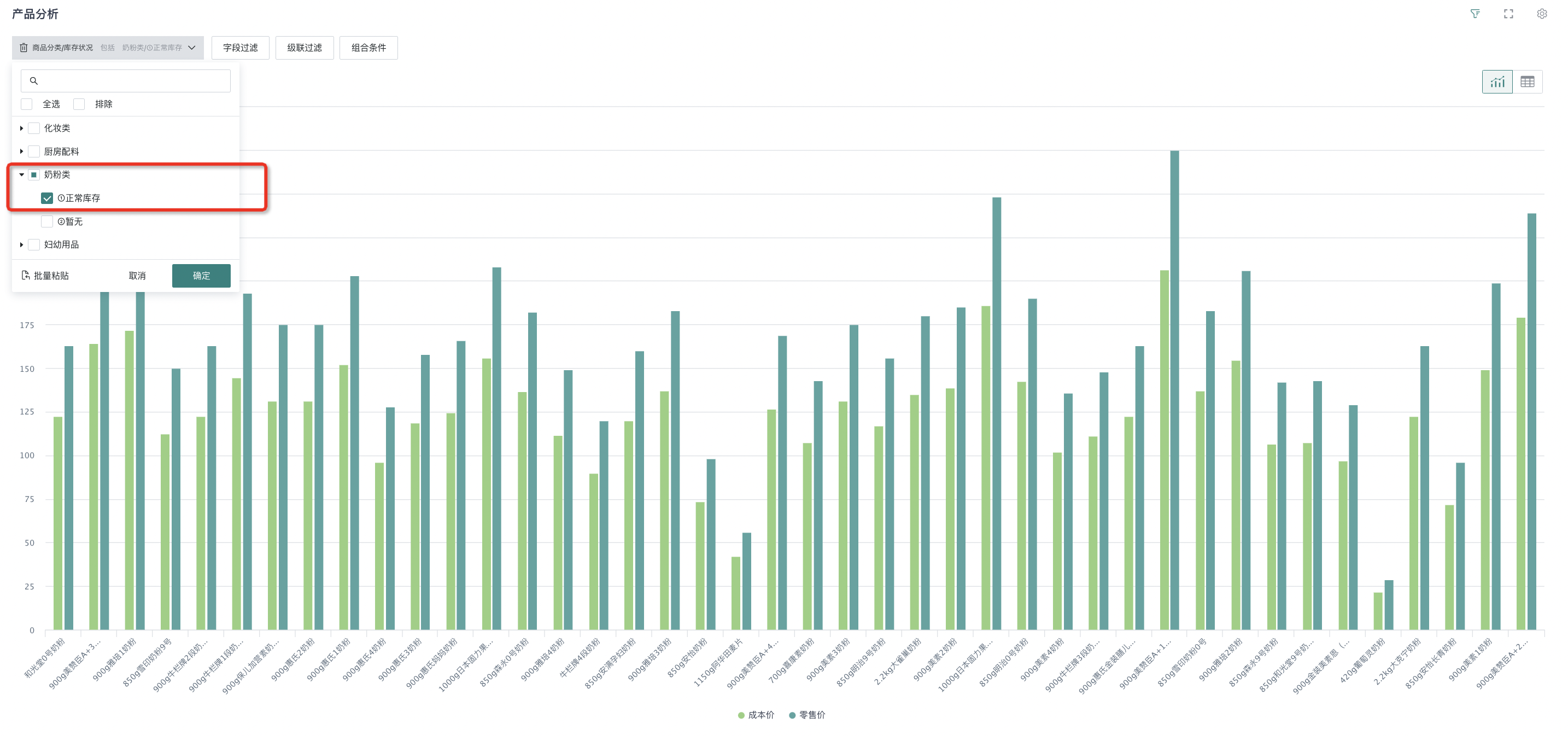
2.4. 组合条件
通过配置组合条件过滤条件,用户可对过滤条件设置“且”和“或”的逻辑关系,实现条件更加复杂的过滤。
点击“组合条件”,配置过滤条件。例如在下图中,将组合条件设置为“云南省和广东省成本价大于100”的产品。点击“完成”,即可完成组合条件过滤。